| wps折线图如何画多条折线 | 您所在的位置:网站首页 › 怎么用wps做图表数据 › wps折线图如何画多条折线 |
wps折线图如何画多条折线
|
在很多情况下,我们要绘制的几个系列数据具有不同的单位,此时,若将它们绘制在同一个数轴上,显然是不合逻辑的。另外,假设几个系列数据之间差距很大,将它们绘制在同一个数值轴上,也会使数值小的系列在图标上看不出来,影像图表的信息表达。 Excel为我们提供了表达两种不同单位数据系列信息的两轴图,这样我们就可以将不同单位或数值相差很大的几个数据列绘制在不同的数值轴上。 下面是一个简单的例子。我们以此例来绘制两轴折线图。 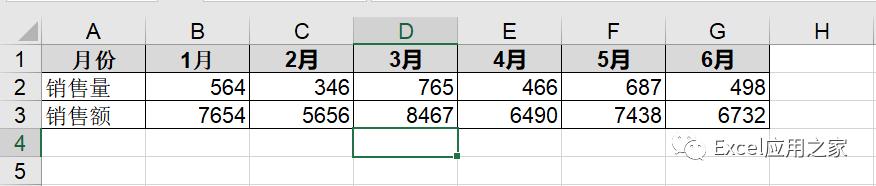
步骤一:选择单元格区域A1:G3,插入折线图。 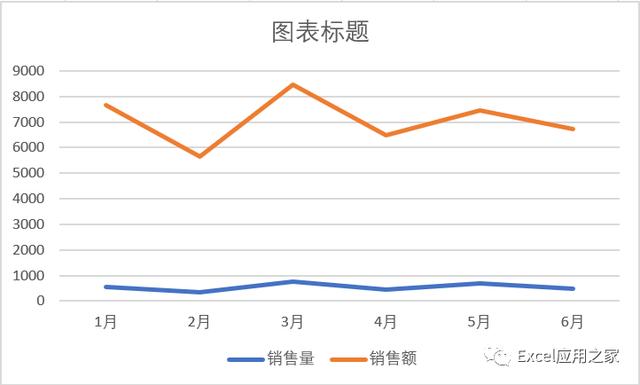
步骤二:选择系列“销售量”,在【设置数据系列格式】-【系列选项】中勾选“次坐标轴” 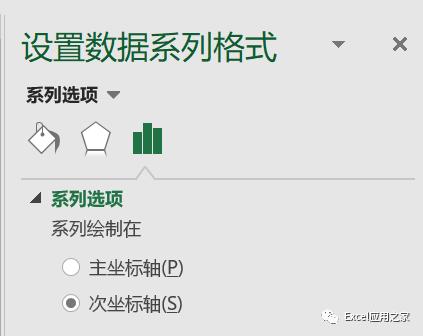
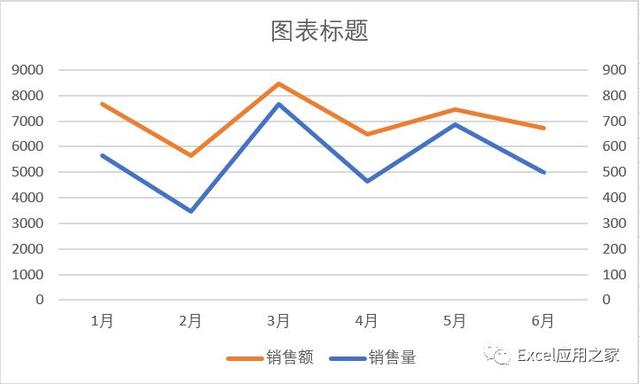
步骤三:单据图表,在【图表工具】-【设计】-【添加图表元素】-【坐标轴标题】中分别设置主要纵坐标和次要纵坐标的标题,并设置标题文本格式。 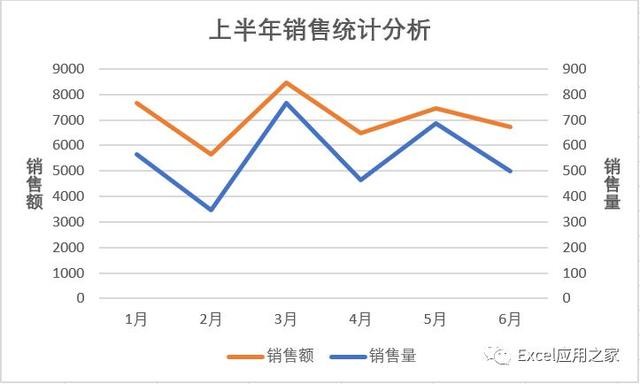
步骤四:最后美化图表,总体效果如下: 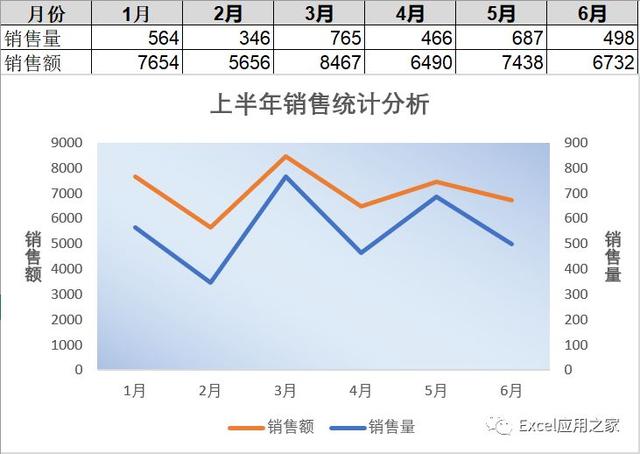
当有多条数据时,我们需要将具有相同单位的数据系列绘制在主要坐标轴上,而将最后一个放在次要坐标轴上。 -END- 欢迎关注【Excel应用之家】专栏,了解更多的Excel实际应用技能,尽在Excel应用之家! 版权声明:本文归Excel应用之家专栏(微信公众号Excel应用之家)原创撰写,未经允许不得转载。欢迎关注专栏/公众号。 
|
【本文地址】
公司简介
联系我们